win10如何查看网络使用情况及流量消耗 怎样在win10系统下查看每日的上网流量监控记录
更新时间:2023-06-27 14:55:01作者:xiaoliu
win10如何查看网络使用情况及流量消耗,随着网络的普及和发展,我们越来越依赖于互联网的各种服务和应用,然而网络使用过度不仅会影响我们的健康和生活质量,还可能浪费我们的流量和金钱。因此了解自己的网络使用情况和流量消耗变得越来越重要。在Windows 10系统下,我们可以轻松地查看每日的上网流量监控记录,以便更好地管理我们的网络资源。下面就来看看具体的操作步骤吧!
解决方法:
1、选择开始按钮 在弹出的菜单中找到设置选项。
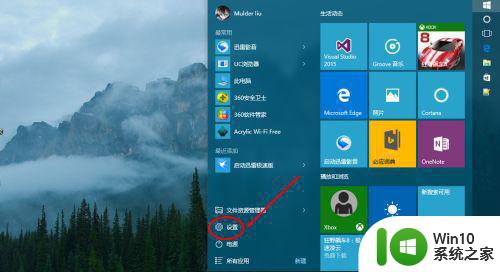
2、在打开的设置窗口中找到网络和internet。
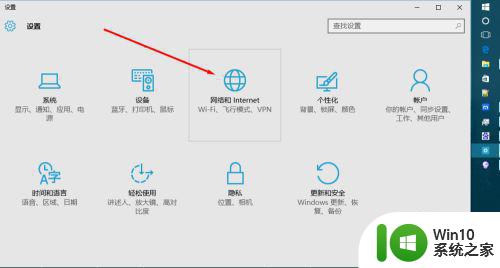
3、进入网络和internet 详细窗口,在左侧就可以看到数据使用量选项。
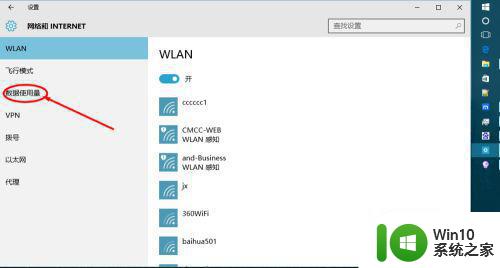
4、选择数据使用量,在右侧就可以看到统计信息,包括WiFi还有网线的流量饼状图。
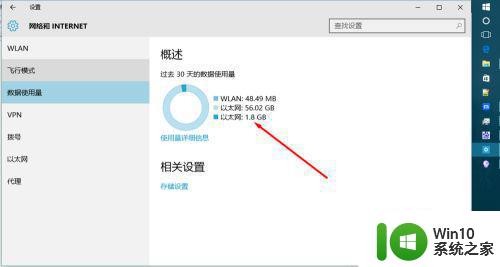
5、选择使用量详细信息,进入详细信息画面,在详细信息画面中就可以看到不同应用程序使用的流量了,感觉和手机很像了。
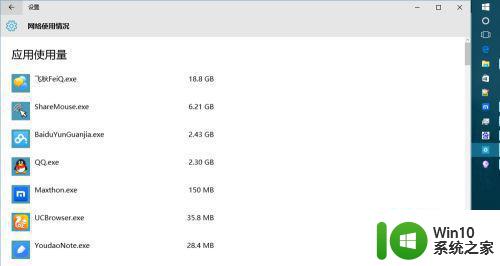
6、加入流量统计的好处,可以更直观的看到那些应用程序使用的流量多,那些在后台偷偷的跑流量,还是很有帮助的。
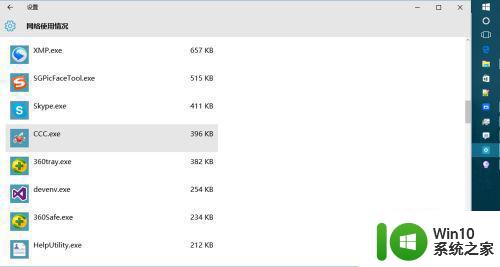
以上是Win10如何查看网络使用情况及流量消耗的全部内容,如果您遇到相同的问题,可以按照本文的方法来解决。
win10如何查看网络使用情况及流量消耗 怎样在win10系统下查看每日的上网流量监控记录相关教程
- win10查看流量使用情况的方法 win10在哪里查看流量使用情况
- windows10查看网络流量的最佳方法 Windows10如何查看网络流量
- win10使用Ping查看网络情况的方法 win10如何使用ping命令查看网络连接情况
- win10 查看数据使用量的最佳方法 win10 怎么查看数据使用量
- 教你查看win10系统CPU运行情况 win10电脑CPU运行情况怎么查看
- win10怎么查看内存占用情况 win10查看内存占用情况步骤
- win10禁止系统使用流量的方法 win10怎么禁止使用流量更新
- win10查看流氓软件源头的方法 win10怎么样查看流氓软件源头
- win10任务管理器怎么查看内存使用 如何在Win10任务管理器中查看内存使用情况
- win10电脑用手机流量上网的设置方法 win10电脑如何通过手机流量上网
- win10如何查看无线wifi网络密码 win10系统wifi怎么查看密码
- win10如何查看一个网段有多少设备 Win10如何查看同一网段下的设备数量
- 蜘蛛侠:暗影之网win10无法运行解决方法 蜘蛛侠暗影之网win10闪退解决方法
- win10玩只狼:影逝二度游戏卡顿什么原因 win10玩只狼:影逝二度游戏卡顿的处理方法 win10只狼影逝二度游戏卡顿解决方法
- 《极品飞车13:变速》win10无法启动解决方法 极品飞车13变速win10闪退解决方法
- win10桌面图标设置没有权限访问如何处理 Win10桌面图标权限访问被拒绝怎么办
win10系统教程推荐
- 1 蜘蛛侠:暗影之网win10无法运行解决方法 蜘蛛侠暗影之网win10闪退解决方法
- 2 win10桌面图标设置没有权限访问如何处理 Win10桌面图标权限访问被拒绝怎么办
- 3 win10关闭个人信息收集的最佳方法 如何在win10中关闭个人信息收集
- 4 英雄联盟win10无法初始化图像设备怎么办 英雄联盟win10启动黑屏怎么解决
- 5 win10需要来自system权限才能删除解决方法 Win10删除文件需要管理员权限解决方法
- 6 win10电脑查看激活密码的快捷方法 win10电脑激活密码查看方法
- 7 win10平板模式怎么切换电脑模式快捷键 win10平板模式如何切换至电脑模式
- 8 win10 usb无法识别鼠标无法操作如何修复 Win10 USB接口无法识别鼠标怎么办
- 9 笔记本电脑win10更新后开机黑屏很久才有画面如何修复 win10更新后笔记本电脑开机黑屏怎么办
- 10 电脑w10设备管理器里没有蓝牙怎么办 电脑w10蓝牙设备管理器找不到
win10系统推荐
- 1 番茄家园ghost win10 32位官方最新版下载v2023.12
- 2 萝卜家园ghost win10 32位安装稳定版下载v2023.12
- 3 电脑公司ghost win10 64位专业免激活版v2023.12
- 4 番茄家园ghost win10 32位旗舰破解版v2023.12
- 5 索尼笔记本ghost win10 64位原版正式版v2023.12
- 6 系统之家ghost win10 64位u盘家庭版v2023.12
- 7 电脑公司ghost win10 64位官方破解版v2023.12
- 8 系统之家windows10 64位原版安装版v2023.12
- 9 深度技术ghost win10 64位极速稳定版v2023.12
- 10 雨林木风ghost win10 64位专业旗舰版v2023.12